Hướng dẫn thay thế màn hình laptop Asus G750JW-BBI7N05
Hồng Gấm
- 1107Hướng dẫn thay thế màn hình laptop Asus G750JW-BBI7N05
Vấn đề hiển thị có thể được gây ra bởi một màn hình bị nứt. Các vết nứt có thể xuất hiện dưới dạng đường răng cưa hoặc trông giống như mạng nhện. Những vết nứt này có thể ảnh hưởng đến chỉ một phần màn hình của bạn hoặc vô hiệu hóa hoàn toàn màn hình của bạn. Thực hiện theo hướng dẫn này để thay thế màn hình của bạn và khôi phục màn hình của bạn.
* Bước 1: Pin
- Tắt nguồn và rút phích cắm máy tính xách tay của bạn, sau đó bật lại.

* Bước 2:
- Trượt chốt nhả pin sang bên phải. Điều này sẽ khiến pin "bật" ra một chút.

* Bước 3:
- Tháo pin ra khỏi ngăn của nó.

* Bước 4:
- Đặt máy tính xách tay của bạn ở vị trí thẳng đứng và mở.

* Bước 5:
- Hủy bỏ bốn ốc vít Phillips # 00 4mm từ bốn góc của màn hình.

* Bước 6:
- Nhẹ nhàng nâng mép trước ra khỏi màn hình và viền mặt sau bằng công cụ mở.
- Viền là khung nhựa bên ngoài bao quanh màn hình.
- Bạn sẽ cảm nhận và nghe thấy khung bezel "unnap" khi bạn di chuyển công cụ nâng lên xung quanh toàn bộ màn hình.

* Bước 7:
- Khi bạn làm việc, hãy chú ý đến các thành phần khác bao quanh màn hình, như ăng-ten WiFi, Bluetooth, webcam và micrô.
- Hủy bỏ sáu ốc vít Phillips # 00 6 mm trên đầu màn hình và bốn ốc vít Phillips # 00 6 mm ở dưới cùng của màn hình.

* Bước 8:
- Khi tháo các ốc vít, khung kim loại bao quanh màn hình sẽ có cảm giác lỏng lẻo.
- Xóa khung trên cùng bằng cách kéo lên trên các tab.

* Bước 9:
- Hủy bỏ bốn ốc vít Phillips # 00 3 mm từ các cạnh của màn hình.

* Bước 10:
- Với màn hình miễn phí, nghiêng nhẹ về phía trước để lộ cáp dữ liệu hiển thị.
- Rút cáp dữ liệu hiển thị bằng cách bóc miếng dán rõ ràng che đầu nối của nó, sau đó rút đầu nối này ra khỏi ổ cắm.
- Đảm bảo chỉ bóc nhãn dán che đầu nối cáp dữ liệu hiển thị.
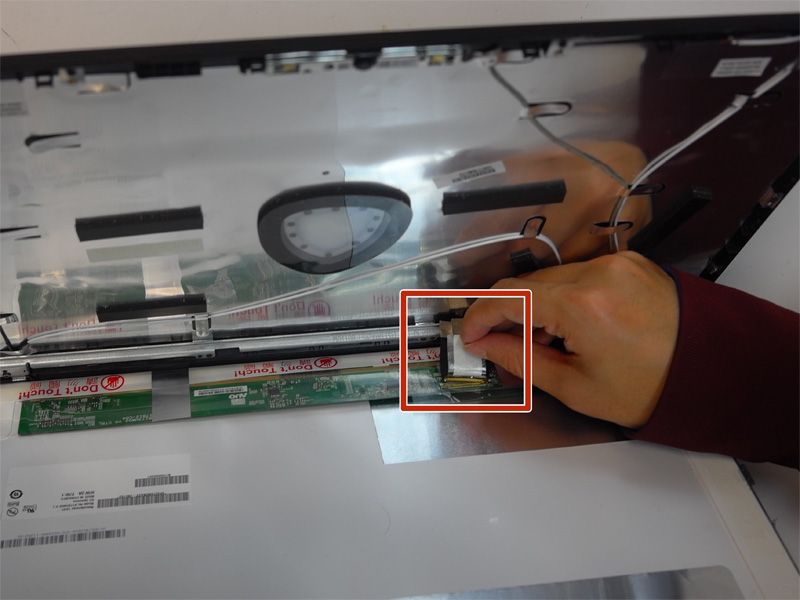
* Bước 11:
- Tháo hai giá đỡ hai bên khỏi các cạnh của màn hình bằng cách tháo sáu ốc vít Phillips # 00 3 mm gắn nó. Có ba ốc vít ở hai bên màn hình.


Xem thêm: Thay màn hình laptop Asus G750JW-BBI7N05, thay màn hình Laptop giá rẻ






































